كيفية جعل النص مناسبا في خلية في إكسل

يعد Excel أداة فعالة بشكل لا يصدق إذا كنت تعرف كيفية استخدامه جيدًا. على الرغم من أنه يحتوي على الكثير من ميزات الأتمتة، إلا أنه لا يزال يتعين عليك تعديل بعضها
ERR_QUIC_PROTOCOL_ERROR هو أحد الأخطاء العديدة التي تواجهها أثناء استخدام Google Chrome. عندما يظهر ERR_QUIC_PROTOCOL_ERROR ، قد لا تتمكن من الوصول إلى مواقع ويب معينة. المشكلة أن هذا الخطأ يحدث أثناء استخدام معظم المواقع الشعبية مثل Facebook و YouTube و Gmail.
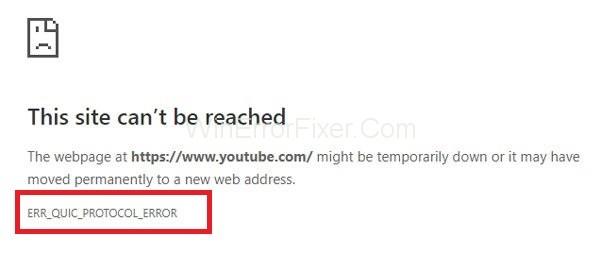
قد يتم عرض رسالة الخطأ على النحو التالي "لا يمكن الوصول إلى التطبيق حاليًا". في بعض الحالات ، تظهر أيضًا رسالة "صفحة الويب هذه غير متاحة" .
محتويات
السبب وراء ERR_QUIC_PROTOCOL_ERROR
بروتوكول QUIC مسؤول عن ERR_QUIC_PROTOCOL_ERROR . QUIC (اتصال الإنترنت السريع UDP) هو بروتوكول يُستخدم لتحسين عملية نقل البيانات. تم تقديم هذا البروتوكول في عام 2014.
يتم تمكينه افتراضيًا ، ويخدم Google Chrome مواقع الويب باستخدام بروتوكول QUIC. ينتج عن هذا البروتوكول تصفح إنترنت أسرع وآمن. ولكن منذ إطلاقه ، يواجه العديد من المستخدمين بعض المشكلات في الوصول إلى مواقع ويب معينة. قد يكون سبب آخر هو ملحقات الطرف الثالث المثبتة على Google Chrome.
كيفية إصلاح ERR_QUIC_PROTOCOL_ERROR في Chrome
في معظم الأحيان ، يكون حل هذه المشكلة مباشرًا. عادة ، يمكنك حل هذا الخطأ في دقائق. فيما يلي بعض الإصلاحات التي يمكنك تجربتها لحل خطأ ERR_QUIC_PROTOCOL_ERROR:
الحل 1: استخدام Chrome: // flags Command
هذا هو الحل الأول الذي يقترحه الخبراء الفنيون لحل مشكلة ERR_QUIC_PROTOCOL_ERROR. في هذه الحالة ، نقوم بتعطيل بروتوكول QUIC التجريبي. يعمل تعطيل البروتوكول في معظم الحالات. فيما يلي الإجراء خطوة بخطوة لتعطيل هذا البروتوكول:
الخطوة 1: افتح متصفح الويب Google Chrome.
الخطوة 2: اكتب chrome: // flags واضغط على مفتاح Enter لفتح قائمة الإعدادات.
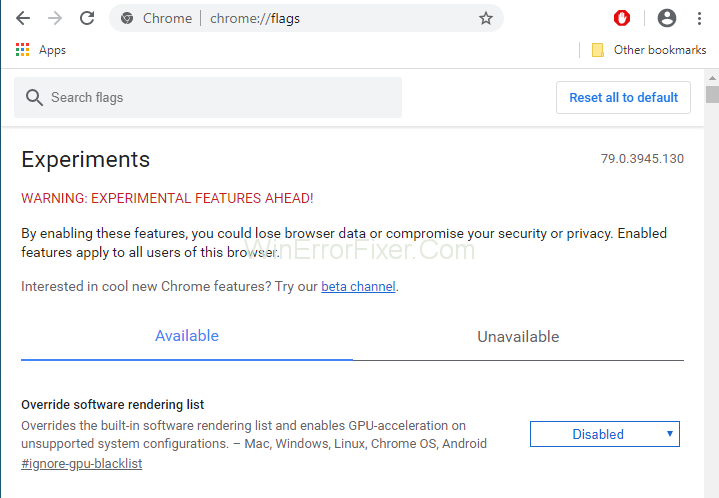
الخطوة 3: سيتم عرض صفحة تحتوي على رسالة تحذير "تحذير: الميزات التجريبية القادمة!" هذا الإجراء آمن. لذلك يمكننا تجاهل هذه الرسالة.
الخطوة 4: قم بالتمرير لأسفل وابحث عن بروتوكول QUIC التجريبي . إذا لم يكن موجودًا ، فيمكنك الضغط على مفتاح Ctrl + F ويمكنك كتابة "بروتوكول QUIC التجريبي" في مربع البحث. ثم اضغط على مفتاح Enter .
الخطوة 5: باستخدام القائمة المنسدلة ، حدد خيار تعطيل .
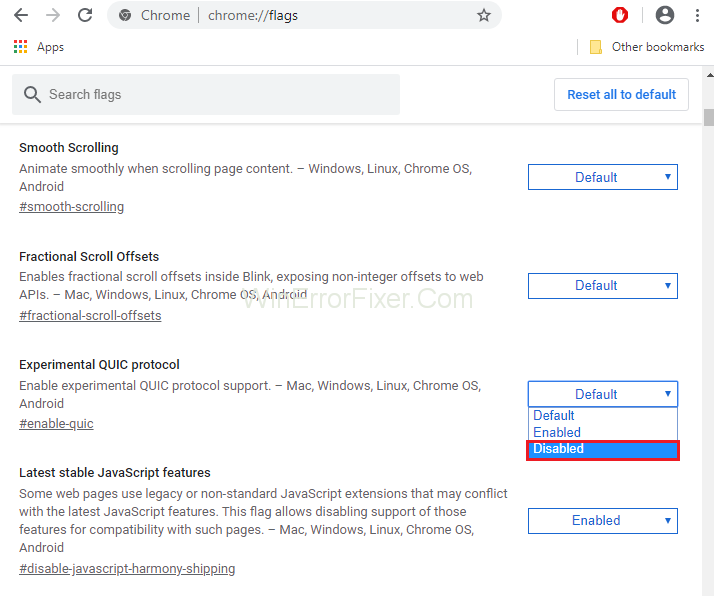
الخطوة 6: إعادة تعيين المتصفح. يجب حل ERR_QUIC_PROTOCOL_ERROR الآن.
حتى بعد تعطيل بروتوكول QUIC ، لا تزال المشكلة قائمة ، ثم يتم تطبيق حلول أخرى.
المزيد من الأدلة:
الحل 2: تعطيل ملحقات المستعرض
تلعب الإضافات دورًا مهمًا للغاية في تحسين وظائف Chrome. حتى لو كانوا يعملون في الخلفية ، فإنهم أيضًا يستخدمون موارد النظام. أيضًا ، لم يتم تطوير بعض الامتدادات بشكل جيد. لذلك من الأفضل تعطيل الامتدادات غير المرغوب فيها وغير المرغوب فيها.
في بعض الأحيان يكون من الصعب تحديد الامتدادات التي تسبب المشاكل. قم بفحصها وإزالتها بعناية. اتبع هذه الخطوات لتعطيل ملحقات المتصفح:
الخطوة 1: افتح Google Chrome. اكتب chrome: // extensions في شريط العناوين واضغط على مفتاح Enter.
الخطوة 2: سيتم إدراج جميع الامتدادات المثبتة هنا. تحتوي كل امتداد على زر تمكين أو تعطيل في المقدمة. تعطيل الملحقات غير المطلوبة. يمكنك أيضًا حذفها من خلال النقر على أيقونة الحذف .
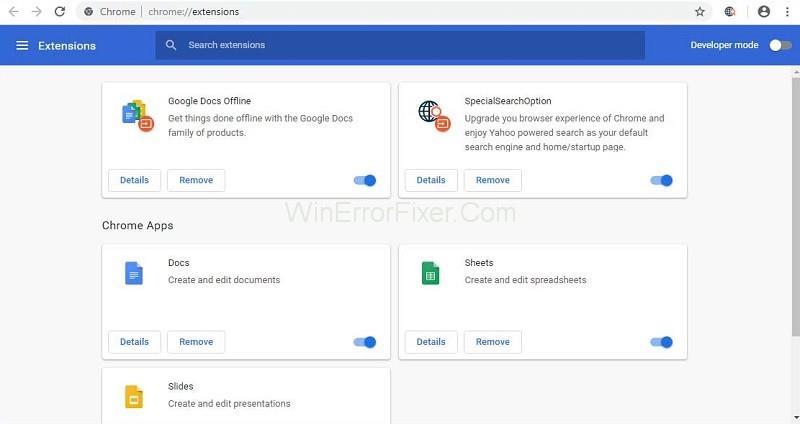
الخطوة 3: أعد تشغيل Google Chrome ومعرفة ما إذا كان خطأ ERR_QUIC_PROTOCOL_ERROR لا يزال موجودًا.
الحل 3: إعادة تعيين المتصفح
هناك طريقة أخرى لحل مشكلة ERR_QUIC_PROTOCOL_ERROR وهي إعادة تعيين متصفح الويب الخاص بك. قد يتم حل مشكلتك بهذه الطريقة. قم بتطبيق الخطوات التالية لهذا:
الخطوة 1: افتح Google Chrome. انقر فوق النقاط الثلاث في أعلى الجانب الأيمن من Google Chrome. حدد خيار الإعدادات .
الخطوة 2: من الجزء الأيمن ، حدد الخيار " متقدم " وقم بتوسيعه لرؤية الخيارات الأخرى.
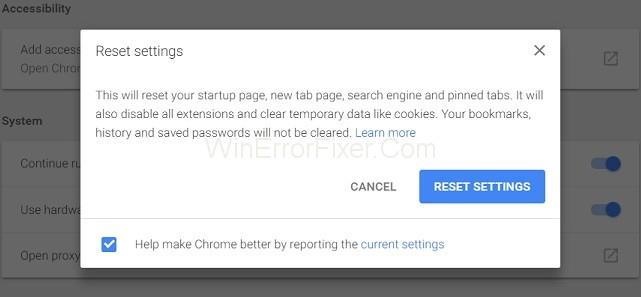
الخطوة 3: بعد ذلك ، حدد خيار إعادة التعيين . ثم أعد فتح Google Chrome.
الحل 4: تحقق من إعدادات الوكيل أو جدار الحماية
في بعض الأحيان ، لا تتم إعدادات الخادم الوكيل والجدار الناري في أنظمتنا بشكل صحيح. قد يؤدي إلى حدوث خطأ إشكالي. قم بتطبيق الخطوات التالية للتحقق من هذه الإعدادات:
الخطوة 1: اضغط على مفاتيح Windows + R من لوحة المفاتيح. اكتب "inetcpl.cpl" في موجه الأوامر وانقر فوق الزر " موافق " .
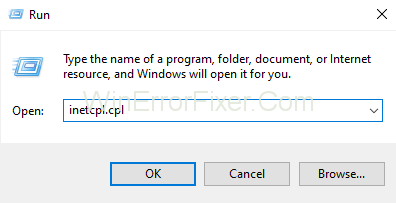
الخطوة 2: حدد علامة التبويب Connections وانقر فوق خيار LAN Settings (إعدادات LAN) . تأكد من عدم وجود مشكلة في جدار الحماية والوكيل.
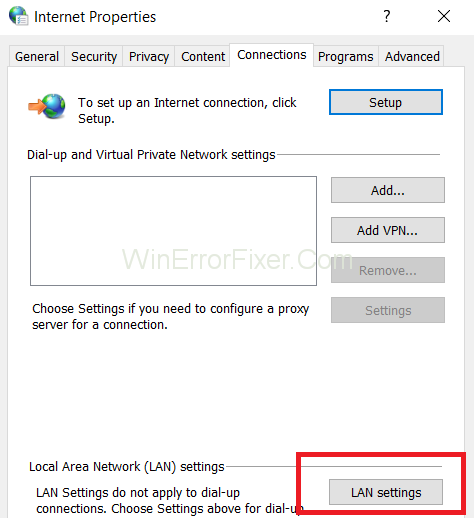
الخطوة 3: قم بإلغاء تحديد الخيار استخدام خادم وكيل لشبكة LAN الخاصة بك وحدد خيار الكشف عن الإعدادات تلقائيًا .
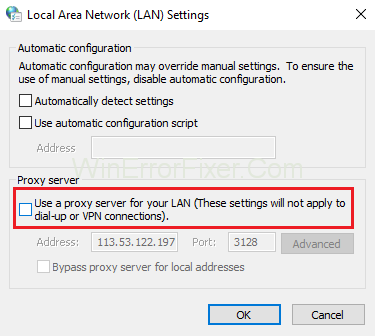
الخطوة 4: أخيرًا ، انقر فوق الزر " موافق " و " تطبيق " لحفظ الإعدادات الجديدة.
الخطوة 5: أعد تشغيل نظام الكمبيوتر الخاص بك.
الحل 5: تعطيل جدار الحماية مؤقتًا
يوفر جدار حماية Windows الحماية لنظام الكمبيوتر الخاص بك ضد الهجمات الأمنية. ولكن من ناحية أخرى ، فإنه يحظر أيضًا بعض مواقع الويب. إنها لفكرة جيدة أن تقوم بتعطيلها ثم الوصول إلى المواقع المحجوبة. يتم تطبيق الخطوات التالية على نفسه:
الخطوة 1: في الغالب ، لدينا جميعًا برنامج مكافحة فيروسات مثبت على نظامنا. إذا كان لديك أيضًا ، فحدد موقعه. انقر بزر الماوس الأيمن فوقه وحدد تعطيل .
الخطوة 2: الآن ، حدد المدة التي سيظل فيها برنامج مكافحة الفيروسات معطلاً. يمكنك اختيار أصغر فترة زمنية ، على سبيل المثال 15 أو 30 دقيقة.
الخطوة 3: افتح Google Chrome مرة أخرى للتحقق مما إذا كان قد تم حل المشكلة أم لا.
الخطوة 4: افتح لوحة التحكم وحدد خيار النظام والأمان .
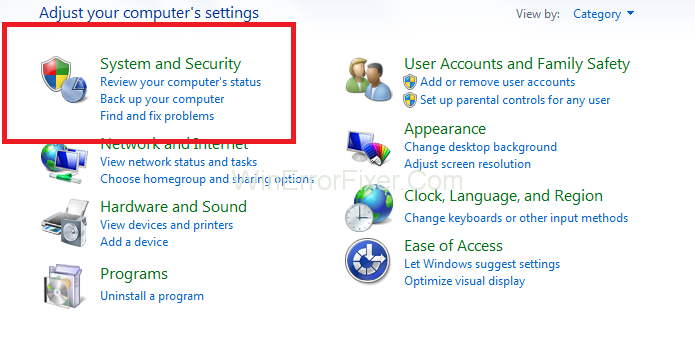
الخطوة 5: الآن انقر فوق خيار جدار حماية Windows .
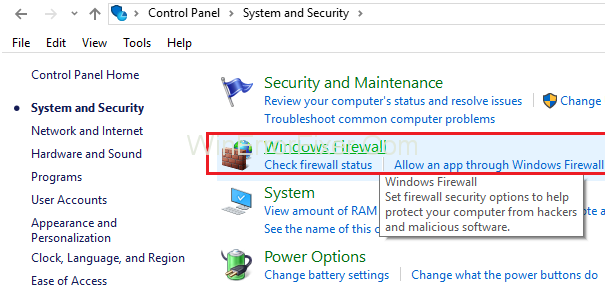
الخطوة 6: من الجزء الأيمن ، حدد خيار تشغيل أو إيقاف تشغيل جدار حماية Windows .
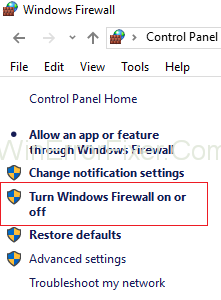
الخطوة 7: بعد ذلك ، حدد خيار إيقاف تشغيل جدار حماية Windows . سيؤدي هذا الخيار إلى إيقاف تشغيل جدار الحماية الخاص بنظامك مؤقتًا.
الخطوة 8: أعد تشغيل متصفح الويب للتحقق مما إذا كنت قادرًا على حل المشكلة.
في بعض الأحيان لا تكون هذه الطريقة قادرة على حل مشكلة خطأ ERR_QUIC_PROTOCOL_ERROR . إذا حدث ذلك ، فقم بتشغيل جدار حماية windows باتباع نفس الخطوات.
المشاركات المماثلة:
استنتاج
السبب الدقيق وراء ERR_QUIC_PROTOCOL_ERROR غير معروف حتى الآن. في معظم الأحيان ، يكون بروتوكول QUIC مسؤولاً عن خطأ ERR_QUIC_PROTOCOL_ERROR . في بعض الأحيان ، تتسبب أيضًا امتدادات الجهات الخارجية وجدران الحماية وبرامج مكافحة الفيروسات في حدوث مشكلات.
تؤثر هذه المشكلة بشكل خاص على الوصول إلى مواقع الويب التي تديرها Google. يجب أن تساعد الحلول المذكورة أعلاه في حل ERR_QUIC_PROTOCOL_ERROR. ولكن إذا استمرت المشكلة ، فاطلب المساعدة من مستشار فني.
يعد Excel أداة فعالة بشكل لا يصدق إذا كنت تعرف كيفية استخدامه جيدًا. على الرغم من أنه يحتوي على الكثير من ميزات الأتمتة، إلا أنه لا يزال يتعين عليك تعديل بعضها
هناك عدة طرق للعثور على Slimes في Minecraft. هذه النقط الخضراء نادرة، وجمعها وزراعتها يستغرق وقتًا وصبرًا. ومع ذلك، الأوحال هي
تعد الدردشات الجماعية الشهيرة في Telegram والأمان الشبيه بالحصن بمثابة نقطة جذب لكل من الجيل Z والمنظمات المهنية على حدٍ سواء. جيدة كما تشعر بها
يمكن أن تكون اللوحة القماشية طريقة جديدة ومثيرة للفنانين للتواصل مع معجبيهم. يمكن للفن الرقمي المخصص أن يقطع شوطًا طويلًا في تعزيز تجربة Spotify.
https://www.youtube.com/watch?v=KMDn-6plUxs تعتبر شرائح ذاكرة USB وأجهزة تخزين البيانات المماثلة القابلة للتحويل ملائمة للتخزين والوصول
كان لكل شخص نصيبه العادل من المشكلات في العثور على منشور مواقع الويب أو تاريخ إطلاقها. يجب على البعض الحصول على مواعيد منشورة لمقال مدرسي، في حين
يمكن أن تساعد النوافذ المنبثقة على موقع Squarespace على الويب في تنمية تواجدك عبر الإنترنت وزيادة مشاركة العملاء. كما أنها أقوى أشكال CTA،
يعد حذف الالتزام في Git أمرًا قد تفعله كثيرًا أكثر مما تتوقع. مع مثل هذه المهمة الشائعة، من المحتمل أن تجد أنه من السهل القيام بها بسرعة
تمت كتابته في الأصل في 1 يونيو 2020. تم التحديث في 27 نوفمبر 2022 بواسطة ستيف لارنر، ليعكس تغييرات جهاز Fire TV على الوصول إلى خيارات المطور والجهاز
إذا كنت تستخدم X Spaces بانتظام، فقد ترغب في كتم صوتك أو كتم صوت الآخرين أثناء المحادثة. ربما يكون هناك الكثير من الضوضاء في الخلفية في مكتبك أو
قد يبدو تغيير رسالة التزام Git أمرًا تافهًا، ولكن من المحتمل أنك ستفعل ذلك كثيرًا. من المهم جدًا التحكم في الإصدار، سواء ارتكبت خطأً مطبعيًا،
تعد معرفة كيفية إعادة تسمية فرع في Git مهارة مفيدة. قد تكون واحدًا من الأشخاص النادرين الذين لديهم خطة راسخة بشأن الأسماء التي يجب أن تكون عليها فروعك
https://www.youtube.com/watch?v=pXvwa5Bx9WU Reddit هو أفضل مجتمع لمواكبة الاتجاهات السائدة، والعثور على المعلومات التي لم تعتقد أبدًا أنك بحاجة إليها، و
قد تفوت شيئًا مهمًا إذا كنت لا تتلقى إشعارات GroupMe. ومن المفهوم أنك تريد التأكد من تلقي الإخطار
تعرف على كيفية معرفة من لم يعجبه مقطع الفيديو الخاص بك على YouTube باستخدام هذه الحلول البديلة الرائعة لفهم جمهورك بشكل أفضل.
سواء كنت تقوم بتحميل الموسيقى الخاصة بك أو تنظيم قائمة التشغيل المثالية للتمرين، فإن العمل الفني لغلاف قائمة التشغيل الخاصة بك هو أول شيء آخر على SoundCloud
عندما يتم استخدام وسادات الماوس يوميًا، فإنها يمكن أن تتسخ بسهولة تامة. ستواجه لوحة الماوس الخاصة بك في النهاية مشكلات في التتبع بسبب الغبار والأوساخ غير المرئية
إذا وجدت نفسك في نهاية إحدى غارات Minecraft، وتبحث عن آخر مهاجم للقضاء عليه، فأنت لست وحدك. لقد حدث ذلك للعديد من اللاعبين
تعد JavaScript واحدة من أقوى المحركات التي تقف وراء الويب التفاعلي. تتيح لغة البرمجة هذه لصفحات الويب الاستجابة لأفعالك في الوقت الفعلي.
تم تصنيف أجهزة تلفزيون Hisense كواحدة من أفضل أجهزة تلفزيون ROKU في السوق. ولكن، قد تصادف أحيانًا إشعار رمز الخطأ 014.50 على جهاز التلفزيون عند المحاولة


















